Dans cette leçon, vous allez choisir un matériau en brique à associer à l'arche du bâtiment et désigner le modificateur Développer UVW comme méthode de mapping. Vous allez ensuite créer un objet spline et l'utiliser comme guide dans le processus de mapping.
Préparation de la leçon :
- Dans la barre d'outils d'accès rapide, cliquez sur
 (Ouvrir fichier), accédez au dossier
\scenes\materials_and_mapping\spline_mapping\
et ouvrez le fichier
splinemap_start.max
. Remarque : Si un message s'affiche vous demandant si vous souhaitez utiliser les paramètres Gamma et LUT de la scène, acceptez les paramètres Gamma, puis cliquez sur OK. Si un message s'affiche vous demandant d'utiliser les unités de la scène, acceptez les unités de la scène, puis cliquez sur OK.
(Ouvrir fichier), accédez au dossier
\scenes\materials_and_mapping\spline_mapping\
et ouvrez le fichier
splinemap_start.max
. Remarque : Si un message s'affiche vous demandant si vous souhaitez utiliser les paramètres Gamma et LUT de la scène, acceptez les paramètres Gamma, puis cliquez sur OK. Si un message s'affiche vous demandant d'utiliser les unités de la scène, acceptez les unités de la scène, puis cliquez sur OK.
Choisir le matériau et appliquer la méthode de mappage :
-
 Agrandissez la fenêtre orthographique et
Agrandissez la fenêtre orthographique et  sélectionnez l'objet Arch-Door.
sélectionnez l'objet Arch-Door. 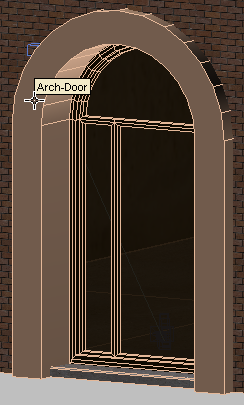
Objet Arch-Door sans matériau appliqué
- Ouvrez
 l'éditeur de matériaux détaillé. Recherchez la zone Champs échantillon.
l'éditeur de matériaux détaillé. Recherchez la zone Champs échantillon. Un matériau appelé brick-soldier a déjà été préparé pour l'arche.
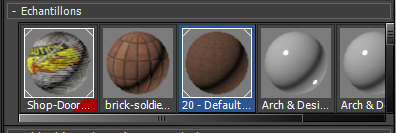
- Faites glisser le matériau brick-soldier du navigateur
 zone Champs échantillon vers la vue active. Dans la boîte de dialogue Instance (Copie) matériau, assurez-vous que l'option Instance est sélectionnée, puis cliquez sur OK.
zone Champs échantillon vers la vue active. Dans la boîte de dialogue Instance (Copie) matériau, assurez-vous que l'option Instance est sélectionnée, puis cliquez sur OK. 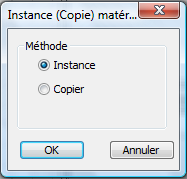
- Dans la vue active, assurez-vous que le noeud brick-soldier est sélectionné puis, dans la barre d'outils de l'éditeur de matériaux détaillé, cliquez sur
 (Attribuer le matériau à la sélection). Cliquez sur
(Attribuer le matériau à la sélection). Cliquez sur  (Afficher les matériaux ombrés dans la fenêtre) pour activer cette option. (Si vous utilisez un pilote de fenêtre hérité, l'info-bulle de ce bouton indique "Afficher map standard dans la fenêtre".)
(Afficher les matériaux ombrés dans la fenêtre) pour activer cette option. (Si vous utilisez un pilote de fenêtre hérité, l'info-bulle de ce bouton indique "Afficher map standard dans la fenêtre".) L'arche devient gris foncé. Aucun autre détail n'est affiché car aucune coordonnée de mapping n'a encore été spécifiée pour l'objet Arch-Door .
-
 Fermez l'éditeur de matériaux détaillé.
Fermez l'éditeur de matériaux détaillé.
Affectez des coordonnées de mapping (première approximation) :
- Accédez au
 groupe de fonctions Modifier. A partir de la liste Modificateur, sélectionnez Développer UVW.
groupe de fonctions Modifier. A partir de la liste Modificateur, sélectionnez Développer UVW. Le modificateur Développer UVW est souvent utilisé pour associer des images à des objets complexes. Il est mieux équipé pour gérer le mapping d'une géométrie complexe, car il coupe la géométrie en sections et applique un mapping planaire à chaque section obtenue.
- Dans la fenêtre, cliquez avec le bouton droit de la souris sur l'arche et, dans le menu Quadr., choisissez Masquer non sélection pour isoler l'objet.

Matériau en brique associé à la surface de l'arche
- Dans la pile des modificateurs, cliquez sur le signe plus (+) en regard du modificateur Développer UVW pour en développer la hiérarchie, puis accédez au niveau sous-objet Polygone.
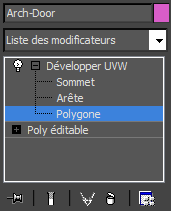
A ce niveau, vous pouvez associer le matériau en brique à chaque face sélectionnée d'un objet.
- Dans la fenêtre,
 sélectionnez une face de l'objet arche.
sélectionnez une face de l'objet arche. 3ds Max affiche un gizmo jaune représentant une projection planaire du matériau en brique sur la face sélectionnée.
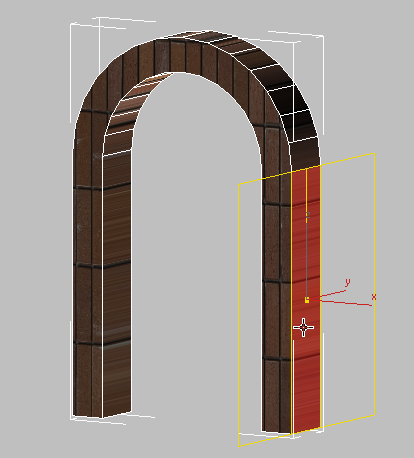
Projection planaire du matériau en brique sur une face de l'arche
-
 Sélectionnez une autre face de l'objet arche.
Sélectionnez une autre face de l'objet arche. Notez que le gizmo jaune s'applique à la nouvelle face sélectionnée.
Un certain nombre de commandes du modificateur Développer UVW vous aident à associer des types d'objets spécifiques. Certaines de ces options sont identiques à celles du modificateur Mapping UVW. Par exemple, le bouton

 (Map cylindrique) dans le panneau déroulant Projection affiche les commandes utilisées pour mapper des matériaux sur des objets cylindriques, tels qu'un bras humain ou un réverbère. D'autres options sont réservées à un usage plus spécifique. Ainsi, vous pouvez utiliser le bouton
(Map cylindrique) dans le panneau déroulant Projection affiche les commandes utilisées pour mapper des matériaux sur des objets cylindriques, tels qu'un bras humain ou un réverbère. D'autres options sont réservées à un usage plus spécifique. Ainsi, vous pouvez utiliser le bouton 
 (Map peau) du panneau déroulant Eplucher pour mapper un matériau sur du tissu, tel qu'un pantalon ou un rideau.
(Map peau) du panneau déroulant Eplucher pour mapper un matériau sur du tissu, tel qu'un pantalon ou un rideau. Dans cette scène, utilisez l'option Spline pour associer des objets courbes à une coupe cylindrique ou carrée, telle qu'un serpent ou un conduit de ventilation.
Avant cela, créez la spline.
La méthode la plus courante pour affecter des coordonnées de mapping consiste à utiliser un modificateur Mapping UVW, mais si vous examinez les différentes options dont ce modificateur dispose pour orienter une map (Planaire, Cylindrique, Sphérique, Emballage, Boîte, Face et XYZ à UVW), vous pouvez constater qu'aucune d'elles ne correspond à la forme incurvée de l'arche.
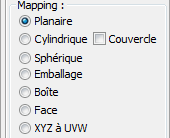
Créer la forme de spline à utiliser en tant que chemin de map:
- Dans la pile des modificateurs, cliquez sur Polygone pour quitter le niveau sous-objet Polygone.
La spline que vous allez créer doit être centrée dans l'objet arche. Vous pouvez utiliser l'outil Ligne ou Rectangle pour dessiner la spline. Pour cela, vous devez saisir les coordonnées exactes de l'objet arche. Il est plus facile de dériver la spline à partir de la géométrie existante de l'objet.
- Dans la pile, cliquez sur l'entrée Poly éditable. Cliquez sur Oui pour ignorer l'avertissement affiché par 3ds Max.
- Dans le panneau déroulant Sélection, cliquez sur
 (Arête) pour accéder au niveau sous-objet Arête.
(Arête) pour accéder au niveau sous-objet Arête. 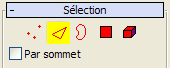
-
 Maintenez la touche Ctrl enfoncée et cliquez sur toutes les arêtes extérieures de l'objet arche pour les sélectionner.
Maintenez la touche Ctrl enfoncée et cliquez sur toutes les arêtes extérieures de l'objet arche pour les sélectionner. Veillez à ne pas sélectionner les arêtes inférieures et intérieures.
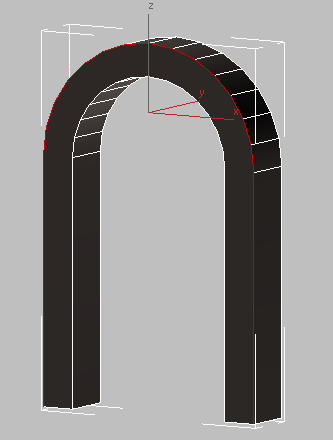
Arche avec toutes les arêtes extérieures sélectionnées
- Dans le panneau déroulant Editer arêtes, cliquez sur Créer la forme de la sél..
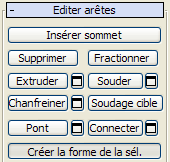
- Dans la boîte de dialogue Créer forme
 champ Nom courbe, nommez la forme Arch-Door-Spline, vérifiez que le type de forme Lissage est sélectionné, puis cliquez sur OK.
champ Nom courbe, nommez la forme Arch-Door-Spline, vérifiez que le type de forme Lissage est sélectionné, puis cliquez sur OK. 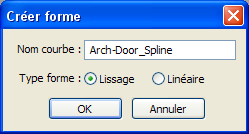
- Cliquez de nouveau sur
 (Arête) pour quitter le niveau sous-objet Arête.
(Arête) pour quitter le niveau sous-objet Arête. - Dans le groupe de fonctions Explorateur de scènes, cliquez pour sélectionner la nouvelle Arch-Door-Spline.
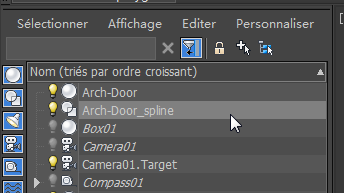 Conseil : Par défaut, le groupe de fonctions Explorateur de scènes s'affiche à gauche de la fenêtre, mais s'il a été masqué, vous pouvez appuyer sur la touche H pour afficher la version flottante de l'explorateur.
Conseil : Par défaut, le groupe de fonctions Explorateur de scènes s'affiche à gauche de la fenêtre, mais s'il a été masqué, vous pouvez appuyer sur la touche H pour afficher la version flottante de l'explorateur. - Appuyez sur F3 pour basculer en mode filaire.
- Dans la liste des modificateurs, développez Spline éditable et cliquez sur Spline.
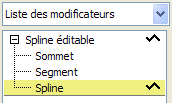
- Faites défiler le panneau déroulant Géométrie vers le bas pour voir le bouton Contour, puis cliquez dessus.
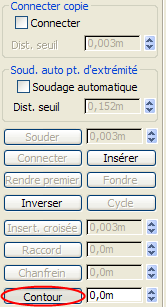
- Dans la fenêtre, cliquez sur la spline d'origine et faites-la glisser vers l'intérieur de façon à placer le contour spline à peu près au milieu des arêtes intérieures et extérieures de la face avant de l'arche.
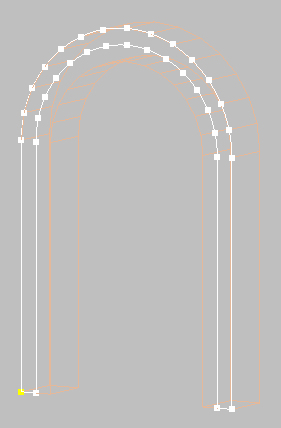
Contour spline centré sur la face avant de l'objet arche
Le contour spline ne doit pas nécessairement être parfaitement centré : vous l'alignerez plus précisément par la suite.
- Dans la pile des modificateurs, cliquez sur Segment.
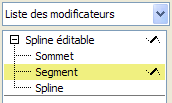
-
 Cliquez, puis cliquez tout en maintenant la touche Ctrl enfoncée pour sélectionner les segments de ligne situés à la base de l'arche (ils relient la spline d'origine au contour spline). Appuyez ensuite sur la touche Suppr.
Cliquez, puis cliquez tout en maintenant la touche Ctrl enfoncée pour sélectionner les segments de ligne situés à la base de l'arche (ils relient la spline d'origine au contour spline). Appuyez ensuite sur la touche Suppr. 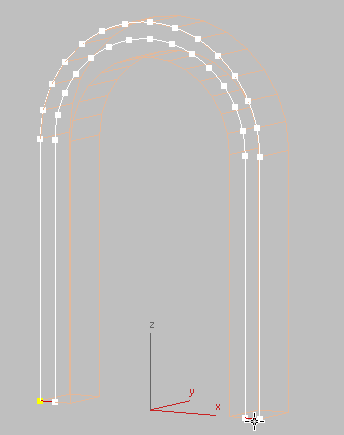
Segments de spline à la base de chaque colonne de l'arche
- Dans la pile des modificateurs, cliquez de nouveau sur Spline, sélectionnez la spline d'origine extérieure, puis appuyez sur la touche Suppr.
- Dans la pile des modificateurs, cliquez de nouveau sur Spline pour quitter le niveau sous-objet Spline.
Alignez la spline sur l'arche :
- Dans la barre d'outils principale, choisissez le Système de coordonnées Local.
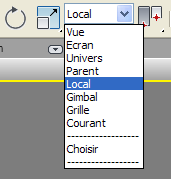
- Assurez-vous que la spline est sélectionnée et, dans la barre d'outils principale, cliquez sur
 (Aligner) puis sur l'objet Arch-Door.
(Aligner) puis sur l'objet Arch-Door. - Dans la boîte de dialogue Alignement
 zone Position d'alignement (Local), désactivez les cases Position X et Position Y, cochez la case Position Z et, dans les sous-groupes Objet courant et Objet cible, choisissez Centre. Cliquez sur OK.
zone Position d'alignement (Local), désactivez les cases Position X et Position Y, cochez la case Position Z et, dans les sous-groupes Objet courant et Objet cible, choisissez Centre. Cliquez sur OK. 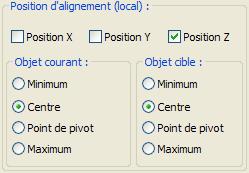
Désormais, la spline est correctement placée au centre de l'objet Arch-Door et peut être utilisée comme guide pour mapper le matériau en brique.
Remarque : Après l'alignement, la spline doit se trouver à l'intérieur de l'objet Arch-Door : c'est-à-dire non seulement équidistante des deux côtés de l'arche, mais également de l'avant et de l'arrière. Si la spline reste à la surface de l'arche, Mapping spline ne fonctionnera pas.
Appliquer la spline comme guide pour le mappage :
- Appuyez sur la touche F3 pour revenir à une vue ombrée.
-
 Sélectionnez l'objet Arch-Door.
Sélectionnez l'objet Arch-Door. - Dans la pile des modificateurs, dans la hiérarchie du modificateur Développer UVW, cliquez sur Polygone pour atteindre le niveau sous-objet Polygone.
- Dans le panneau déroulant Paramètres de sélection, désactivez
 (Ignorer faces masquées).
(Ignorer faces masquées). 
Si vous laissez la case à cocher Ignorer faces masquées activée, seuls les polygones affichés dans la fenêtre sont inclus dans la sélection. Les polygones cachés de l'autre côté du modèle ne sont pas sélectionnés.
- Dans la barre d'outils principale, assurez-vous que le bouton Fenêtre / Capture est définie sur
 Capture.
Capture. - En commençant juste au-dessus de la base de la colonne à gauche, faites glisser votre curseur en diagonale, vers le haut, de l'autre côté de l'arche pour sélectionner par région toutes les faces, à l'exception de celles situées sous la base de chaque colonne.
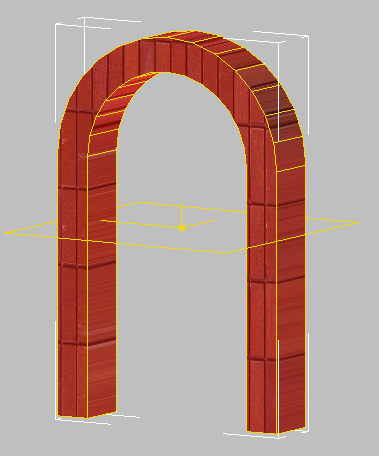
Faces sélectionnées de l'arche
- Faites défiler le groupe de fonctions Modifier jusqu'au panneau déroulant Envelopper et cliquez sur
 Mapping spline.
Mapping spline. 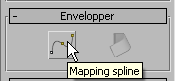
- Dans la boîte de dialogue Paramètres de map spline, cliquez sur Choisir spline.

Laissez la boîte de dialogue Paramètres de map spline ouverte.
- Appuyez sur la touche H et, dans la boîte de dialogue Choisir objet, choisissez Arch-Door-Spline dans la liste, puis cliquez sur Choisir.
L'arche est entourée d'un gizmo cage, qui définit le contour et les coupes du mappiing.
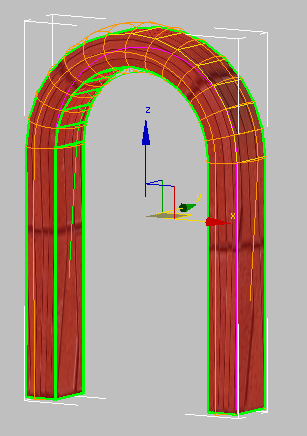
Arche entourée du gizmo cage
Vous devez maintenant corriger la base du gizmo cage, qui est trop fine pour la géométrie de l'arche.
Ajustez le gizmo de mapping :
- Mettez la fenêtre sur
 orbite jusqu'à ce que vous puissiez voir les deux faces non sélectionnées situées à la base de l'arche.
orbite jusqu'à ce que vous puissiez voir les deux faces non sélectionnées situées à la base de l'arche. 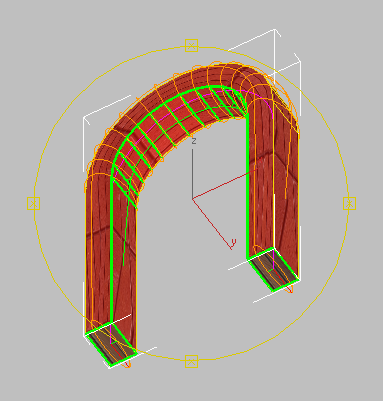
Dessous de l'arche, montrant que le gizmo cage est trop étroit
- Dans la barre d'outils principale, activez
 (Sélection et échelle uniforme). Pour chaque base de l'arche, cliquez pour sélectionner la base du gizmo, puis faites glisser le gizmo Echelle le long de son axe Y jusqu'à ce que la cage soit au moins aussi large que chaque face à la base de l'arche.
(Sélection et échelle uniforme). Pour chaque base de l'arche, cliquez pour sélectionner la base du gizmo, puis faites glisser le gizmo Echelle le long de son axe Y jusqu'à ce que la cage soit au moins aussi large que chaque face à la base de l'arche. 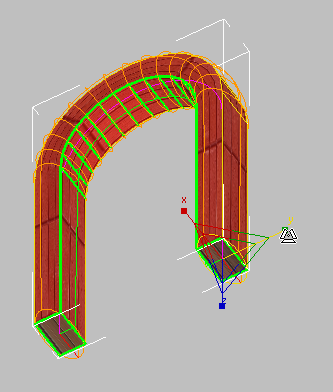
Gizmo cage après redimensionnement de chaque base
Il n'est pas nécessaire d'être aussi précis : dans la leçon suivante, vous allez définir la cage avec davantage de détails à l'aide des commandes du modificateur Développer UVW.
- Dans la boîte de dialogue Paramètres de map spline, cliquez sur Valider pour accepter les modifications apportées jusqu'à présent à la spline.

Enregistrez votre travail :
- Enregistrez la scène sous le nom my_arch_spline_mapping.max.